Uppdaterad april 2024: Sluta få felmeddelanden och sakta ner ditt system med vårt optimeringsverktyg. Hämta den nu på denna länk
- Ladda ned och installera reparationsverktyget här.
- Låt den skanna din dator.
- Verktyget kommer då reparera din dator.
Det är möjligt att skriva långa meddelanden eller föra flera WhatsApp-konversationer på din smartphone, men ibland är det bättre att skriva på ett fullt tangentbord och visa meddelanden på en datorskärm i full storlek.
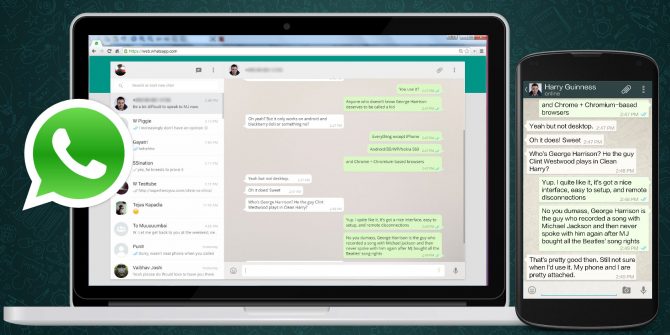
WhatsApp erbjuder två olika lösningar för att använda sin tjänst på en dator: WhatsApp webb- eller stationära applikationer för Windows och OS X.
Om du använder WhatsApp på en dator måste din telefon alltid ha en data- eller Wi-Fi-anslutning. Detta beror på att plattformen i huvudsak speglar applikationen på din telefon. Om du till exempel reser till ett annat land och din telefon inte är ansluten kan du inte använda WhatsApp på en annan enhet.
Hur man använder WhatsApp på din PC-dator
Uppdatering april 2024:
Du kan nu förhindra PC -problem genom att använda det här verktyget, till exempel att skydda dig mot filförlust och skadlig kod. Dessutom är det ett bra sätt att optimera din dator för maximal prestanda. Programmet åtgärdar vanligt förekommande fel som kan uppstå på Windows -system - utan behov av timmar med felsökning när du har den perfekta lösningen till hands:
- Steg 1: Ladda ner PC Repair & Optimizer Tool (Windows 10, 8, 7, XP, Vista - Microsoft Gold Certified).
- Steg 2: Klicka på "Starta Scan"För att hitta Windows-registerproblem som kan orsaka problem med datorn.
- Steg 3: Klicka på "Reparera allt"För att åtgärda alla problem.
- Gå till WhatsApp.com/Download för att påbörja nedladdningsprocessen.
- Beroende på om du använder en Mac- eller PC-dator, ladda ner en .exe-fil (Windows) eller en .dmg-fil (Mac) för att starta nedladdningsprocessen.
- När nedladdningen är klar öppnar du filen för att fortsätta installera WhatsApp.
- Om du använder en Mac-dator kommer WhatsApp att fråga dig om du vill lägga till filen i mappen Program eller skrivbordsdokumentation.
- Starta WhatsApp. Skanna QR-koden för att logga in.
- Öppna WhatsApp på en Android och ange QR-koden via chattskärmen genom att välja "Fler alternativ" och sedan "WhatsApp Web".
- På en iPhone iOS 8.1 eller senare kan du ange QR-koden genom att gå till "Inställningar" och sedan "WhatsApp Web / Desktop".
- På en Windows 8.1-telefon eller högre, gå till chattskärmen, sedan "Meny" och sedan "WhatsApp Web".
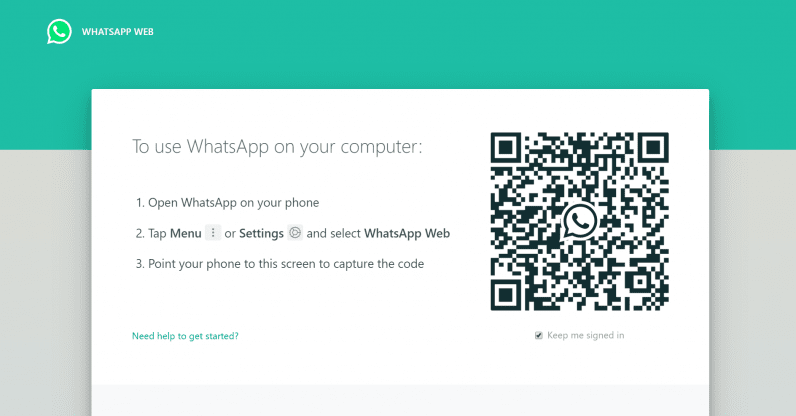
Aktivera WhatsApp-datoraviseringar
När du har startat WhatsApp-gränssnittet på din PC för första gången har du möjlighet att aktivera skrivbordsnotifikationer. Det här alternativet är markerat med blått ovanför din diskussionslista.
Om du vill aktivera skrivbordsmeddelanden
- Klicka på Aktivera skrivbordsmeddelanden
- En ruta visas som ber dig tillåta aviseringar. Klicka på Tillåt
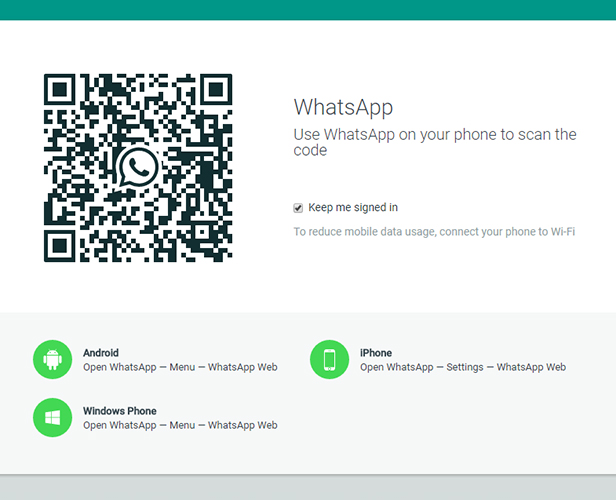
WhatsApp Desktop- och webbbegränsningar
Vissa WhatsApp-funktioner som är tillgängliga på en mobil enhet är inte tillgängliga på en dator. Exempelvis har skrivbordsversionen inte möjligheten att bjuda in personer från din adressbok att delta i WhatsApp. Dessutom kan du inte dela din plats eller en karta.
Dessutom kan du alltid ha antingen WhatsApp Web eller WhatsApp Desktop öppet, men om du båda har öppet stängs programmet som för närvarande inte används automatiskt.
Slutsats
WhatsApp har cirka 500 miljoner aktiva användare per dag, och de flesta av dem som använder denna extremt populära snabbmeddelandeplattform får tillgång till den via sina mobila enheter.
https://home.bt.com/tech-gadgets/internet/social-media/how-to-use-whatsapp-on-a-pc-11364184410861
Expert Tips: Detta reparationsverktyg skannar arkiven och ersätter korrupta eller saknade filer om ingen av dessa metoder har fungerat. Det fungerar bra i de flesta fall där problemet beror på systemkorruption. Detta verktyg kommer också att optimera ditt system för att maximera prestanda. Den kan laddas ner av Klicka här

CCNA, Web Developer, PC Felsökare
Jag är en datorentusiast och en praktiserande IT-professionell. Jag har många års erfarenhet bakom mig i dataprogrammering, felsökning av hårdvara och reparation. Jag är specialiserad på webbutveckling och databasdesign. Jag har också en CCNA-certifiering för nätverksdesign och felsökning.

